![[FramePack] 入門講座 #02:FramePackのインストール手順と初期設定](https://humanxai.info/images/uploads/framepack-practice-02.webp)
FramePackを使うための準備
FramePackはPythonベースで動作する動画生成ツールです。Windows・Linuxに対応しており、VRAM 6〜8GBでも利用可能なのが魅力です。
本記事では、次の2つの方法を紹介します:
- 🔹 ローカルPC(Windows)にインストール
- 🔹 Google Colabで試す簡易実行
方法1:ローカル(Windows)でのインストール手順
1. PythonとGitをインストール
Python Releases for Windows
The official home of the Python Programming Language
https://www.python.org/downloads/windows/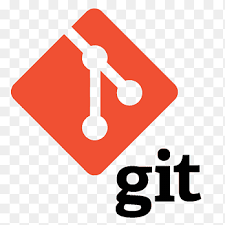
git公式サイト
変更履歴を記録・追跡するための分散型バージョン管理システム
https://git-scm.com/download/win2. 仮想環境の作成(推奨:venv)
python -m venv framepack-env
framepack-env\Scripts\activate # or source ./framepack-env/bin/activate
3. FramePackのクローン
git clone https://github.com/Kahsolt/FramePack.git
cd FramePack
4. 依存ライブラリのインストール
pip install -r requirements.txt
5. 実行確認(ベースプロンプトでテスト)
python scripts/infer.py --config configs/sample.yaml
⚠ 初回はモデルの自動ダウンロードが走るので数分待ちます。
方法2:Google Colabで試す
以下のColabノートブックを使用することで、インストールなしに動作確認が可能です:
Google Colab
説明なし
https://colab.research.google.com/github/Kahsolt/FramePack/blob/main/colab/FramePack_Colab.ipynb利点:ローカルに負荷をかけずに試せる(VRAM≧12GB推奨)
初期設定でつまずきやすいポイント
| 問題 | 解決策 |
|---|---|
torch 関連のバージョン不整合 |
pip install torch==1.13.1+cu117 など指定して入れる |
| モデルのDL失敗 | configのmodel_pathを確認、再DL試行 |
xformers 関連エラー |
pip install xformers を明示的に追加 |
おすすめ初期構成
FramePack/
├── configs/
│ └── sample.yaml
├── scripts/
│ └── infer.py
├── frames/
│ └── 出力フレーム画像がここに生成される
次回予告
👉 [FramePack入門講座 #03:FramePack-eichiの導入と違い]
次回は、より高度なキャラ演出を可能にするFramePack-eichiの導入と、その違いについて解説します。
💬 コメント